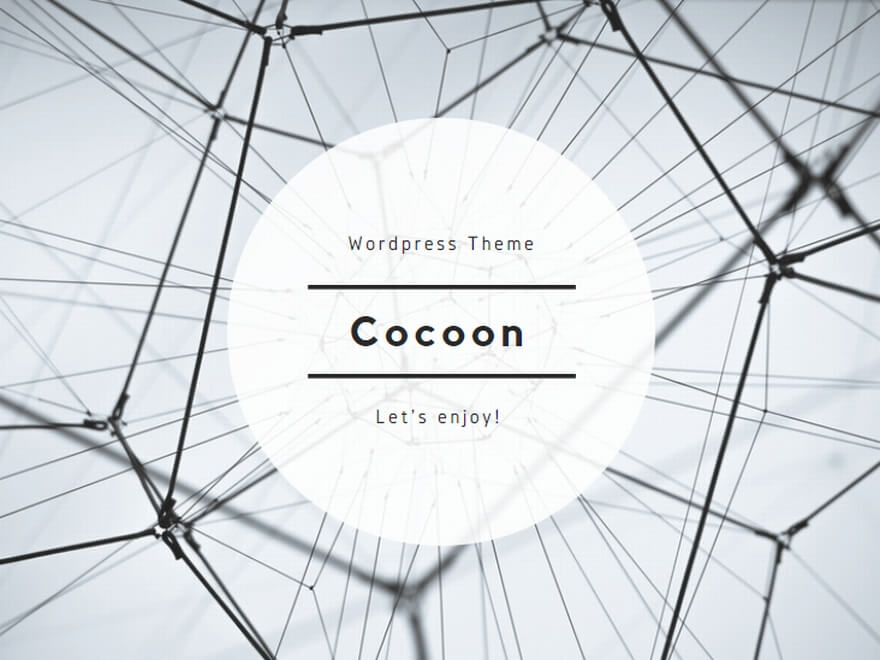ファミリーマートのマルチコピー機でUSBを使って文書ファイルを印刷する手順を紹介したいと思います
文書ファイルは、PDF PPTX DOCX XLSL の4種類が印刷できるようです。
手順が多いのでしっかり進めましょう!
1.お金を入れる(A4白黒で1枚10円)
2.コピーはこちらをタッチ
3.コピー プリント スキャン…と青字で書いてあるところをタッチ
4.写真・文書プリントをタッチ
5.文書ファイルをタッチ
6.普通紙をタッチ
7.著作権法の説明が出ますので、一読し、良ければ同意するを押す
8.USBのタイプをタッチ
9.静電気除去エリアに触れてから、光っているところにUSBをさす
10.USBの中のファイルが表示されるので、中から印刷するものをタッチ
(この後USBを抜いて印刷に入るので、複数ファイル印刷するときは、選択しておいて一枚ずつ印刷)
11.つぎへをタッチ
12.USBを取り出す
13.つぎへをタッチ
14.プリントするファイルを選ぶ
15.つぎへをタッチ
16.カラーを選んでタッチ
17.用紙のサイズを選んでタッチ
18.つぎへをタッチ
19.ビックリマーク、注意喚起があるので読んでOKをタッチ
20.印刷イメージを確認
21.用紙に合わせるか、2ページを1枚にするか選んでタッチ
22.つぎへをタッチ
23.印刷部数を入力
24.領収書がいるかいらないかタッチ
25.スタート
印刷完了です!
続けて違うファイルを印刷するときは、続けてプリントアウトを選んで、14.から順に進めてください。
印刷お疲れ様でした!